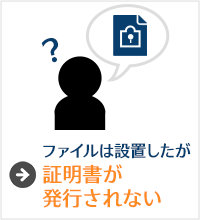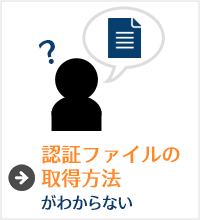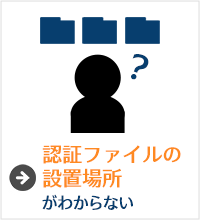このマニュアルでは、SSL証明書サービスのファイル認証に関するトラブルと対処方法についてご案内しています。
対象サービス
- JPRS ドメイン認証型(※)
- ラピッドSSL
- クイックSSLプレミアム
※「JPRS ドメイン認証型 RS」の場合はこちらを参照ください。
お困りの状況を、以下から選択してください。
認証ファイルを設置したが、証明書が発行されない
認証ファイルが正しく設置されているかを確認
チェック1:認証ファイルの設置先は合っていますか?
お使いのブラウザで指定URLにアクセスし、認証ファイルの文字列が閲覧可能な状態にする必要があります。
認証ファイルの設置(アップロード)先URLは、各証明書のマニュアルページに記載されていますのでご確認ください。
対応方法
正しいアップロード先をご確認のうえ、認証ファイルをアップロードしてください。
ファイル認証の手続きをしたい
※「JPRSドメイン認証型」の場合、お申し込み時のダブルアドレスオプション選択によって認証ファイルのアップロード箇所が異なります。ご注意ください。
チェック2:認証ファイルのファイル名や内容を変更していませんか?
ダウンロードした認証ファイルの内容やファイル名を変更した場合、認証局のシステムがファイルを検知できず、証明書が発行されません。
対応方法
会員メニューから認証ファイルを再ダウンロードし、ファイルへの変更は加えずにサーバーに設置してください。
ファイル認証の手続きをしたい
上記のチェックが問題なければ、お使いのブラウザで指定URLを開いて、認証ファイルの内容が正しく表示できるか確認してください。
アップロード先が合っているにも関わらず、指定URLが開けないまたはファイル内容が表示されない場合は、外部からアクセスできる状態かを確認に進んでください。
外部からアクセスできる状態かを確認
チェック1:リダイレクトを設定していませんか?
.htaccessにおいて、以下のようなリダイレクト処理を入れている場合、認証局のシステムがファイルを検知できず、証明書が発行されません。
RewriteEngine on RewriteRule (.*) http://追加ドメイン/サブディレクトリ/$1 [R=301,L]
対応方法
認証ファイルへのクロールを有効にするには、以下のように変更してください。
JPRS ドメイン認証型
RewriteEngine on
RewriteCond %{REQUEST_URI} !=/.well-known/pki-validation/ランダムな文字列.txt ←この行を挿入
RewriteRule (.*) http://追加ドメイン/サブディレクトリ/$1 [R=301,L]
ラピッドSSL/クイックSSLプレミアム
RewriteEngine on
RewriteCond %{REQUEST_URI} !=/.well-known/pki-validation/fileauth.txt ←この行を挿入
RewriteRule (.*) http://追加ドメイン/サブディレクトリ/$1 [R=301,L]
チェック2:ドメインの参照先が、認証ファイルを設置したサーバーを向いていますか?
認証ファイルをアップロードしているサーバーと、ドメインの参照先サーバーが異なっていると、認証局のシステムがファイルを検知できず、証明書が発行されません。
対応方法
認証ファイルは、現在の参照先サーバー(対象コモンネームのAレコードの参照先サーバー)へアップロードしてください。
注意事項
ダブルアドレスオプションのON/OFFをご確認ください。
※ダブルアドレスオプションとは
1枚のSSL証明書でwww有無両方のドメインでSSL証明書をご利用いただけるオプションです。詳細は以下のサポートサイトにてご案内しております。
SSL証明書における利用可能なアドレスについて知りたい
ダブルアドレスオプションのON/OFFの状態については、以下件名で送信されている申し込み受付完了メールでご確認いただけます。
【ブランド名】SSLサーバ証明書お申し込み受付完了のお知らせ
※お申込み後、ダブルアドレスオプションの「ON」「OFF」を変更する場合は、【JPRSドメイン認証型】ダブルアドレスオプションの設定を変更したいをご確認ください。
※ラピッドSSLとクイックSSLプレミアムは、ダブルアドレスオプションは自動的にONとなります。
ダブルアドレスオプションONで申し込んでいる場合
- http://example.com/.well-known/pki-validation/[ランダムな文字列].txt
(または、https://example.com/.well-known/pki-validation/[ランダムな文字列].txt) - http://www.example.com/.well-known/pki-validation/[ランダムな文字列].txt
(または、https://www.example.com/.well-known/pki-validation/[ランダムな文字列].txt)
1、2の両方のURLで認証できないと証明書は発行されません。
※ダブルアドレスオプションがONの場合は、example.comとwww.example.comの両方にAレコードが設定されていないとファイル認証がされません。
example.comとwww.example.comの両方にAレコードを設定いただき、Aレコードの参照先サーバーに認証ファイルをアップロードしてください。
ダブルアドレスオプションOFFで申し込んでいる場合
http://www.example.com/.well-known/pki-validation/[ランダムな文字列].txt
(または、https://www.example.com/.well-known/pki-validation/[ランダムな文字列].txt)のURLで認証が必要になります。
チェック3:アクセス制限(IPアドレス制限や、ログイン画面でID・パスワードが必要な状態)を設定していませんか?
サーバーへのアクセスを、特定のIPアドレスのみ可能にしていたり、ログイン画面でIDやパスワードが必要な状態(ベーシック認証)に設定している場合、ファイル認証ができません。
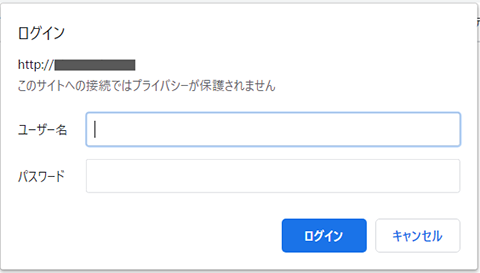
対応方法
アクセス制限を解除してください。
なお、さくらのレンタルサーバでは、ファイルマネージャーでアクセス制限の設定が可能です。
ファイルマネージャーでアクセス制限をしたい
チェック4:TXTファイルへのアクセスを拒否していませんか?
認証ファイルはテキスト形式(.txt)です。
TXTファイルをアクセス拒否している場合、ファイル認証ができません。
対応方法
.htaccessにおいて、セキュリティ上の理由などからファイルへの直接アクセスを拒否している場合は、一時的に.txtファイルへのアクセスを許可するように設定を変更してください。
.htaccessでの設定例
<FilesMatch “\. (ini\.php|lng\.php|txt|gz|tgz)$”> Order allow,deny Deny from all </FilesMatch>
※「txt」の部分を削除してください。
チェック5:サーバーは起動できていますか?通信は脆弱ではありませんか?
- サーバーが正常に起動していない場合、ファイル認証ができません。
サーバー状況をご確認ください。 - すでにSSL対応しているサイトに認証用ファイルを配置する場合、そのウェブサイトは、TLS1.1 または TLS1.2 をサポートしている必要があります。TLS1.0ではファイル認証ができません。
※さくらのレンタルサーバは、TLS1.1、1.2をサポートしています
チェック6:ウェブサイトは公開されていますか?
ウェブサイトがない(外部からアクセスできない)場合、ファイル認証ができません。
ウェブサイトを公開してください。
その他確認事項
古い認証ファイルが残っていませんか?(更新の場合)
前回SSL証明書のお申込みの際にアップロードした認証ファイルが設置されている場合、認証局のシステムが正しくファイルを検知できないことがございます。
古い認証ファイルはサーバーから削除してください。
上記チェック事項はクリアしているが証明書が発行されない(ラピッドSSL・クイックSSLプレミアム)
ファイルが正しい場所にアップロードされ、かつ認証局での認証が完了しているにも関わらず、証明書発行完了のメールが届かない場合は、セキュリティチェックの対象となっている可能性がございます。別途お問い合わせください。
セキュリティチェックは、フィッシングなどの防止措置として実施しています。
セキュリティチェック解除のために、ウェブサイトの公開をお願いしサイトチェックを実施します。
証明書を発行する際には、ご申請のコモンネームにてウェブサイトを一時的にでも公開していただく必要があります。
ウェブサイトの運営団体名、ウェブサイトで行っているサービス内容の紹介や事業内容の説明が確認できるサイトでございましたら、問題ございません。
お問い合わせ前にあらかじめ、上記内容が確認できるウェブサイトの公開をお願いいたします。
上記すべてチェック・対応後も証明書が発行されない場合は、カスタマーセンターまでお問い合わせください。
認証ファイルの取得方法がわからない
対応方法
認証ファイルは、会員メニューよりダウンロードして取得します。
詳しい手順は以下サポートページを参照ください。
ファイル認証の手続きをしたい
認証ファイルをどこに設置するのかがわからない
対応方法
以下サポートページで設置先をご確認のうえ、認証ファイルのアップロードを行ってください。
ファイル認証の手続きをしたい